リカバリーディスクの種類と違いについて知っていますか。この記事では、リカバリーディスク(回復ドライブ、システム修復ドライブ、システムイメージ)の違いについて説明します。
システムイメージの作成方法についても紹介します。
リカバリーディスクの種類と違い
リカバリーディスクの種類には、「回復ドライブ」、「システム修復ドライブ」、「システムイメージ」などがあります。
リカバリーとはパソコンを工場出荷状態に復元することをいいます。パソコンはいつどんな故障があるかはわかりません。Windowsが起動できないということやHDDが壊れる場合も考えられます。
そんな場合でも、回復ドライブとシステムイメージがあれば、パソコンがどのような状態になっても、その時点のパソコンの状態に復元することができます。
「回復ドライブとシステムイメージ」は、パソコンが正常なときに作成しておく必要があります。
回復ドライブ
回復ドライブはWindows7までは、リカバリーディスクと呼ばれ文字通り、CD-RやDVD-Rに作成されていました。
回復ドライブはWindows8からUSBメモリーに作成するようになり、Windows10でもUSBメモリーに作成します。
回復ドライブの中には、Windows10を出荷状態に戻すための「リカバリー領域」というファイルが入っています。
Windows10を出荷状態に戻すためのファイルが入っていますので、Windows10が不調になった時には修正したり、HDDが壊れて新しいHDDに交換した場合にもWindows10を復元することができます。
システム修復ドライブ
システム修復ディスクはWindows7にあった機能で、光学ディスクに作成するものでWindows10でも作成することができます。
システム修復ディスクはWindows10が不調になったときに、「システム回復オプション」というプログラムを起動させるディスクです。
システム修復ディスクはWindows10を起動するための「リカバリー領域」のファイルが入っていません。
そのため、Windows10が起動しない場合やOSなどがインストールされたHDDが壊れた時には使えないことになります。
システムイメージ
システムイメージは、システムイメージを作成した時点のパソコンのCドライブの状態を、まるごとコピーすることです。
通常作成する場所は、内蔵HDDではなく外付けのHDDなどに作成します。
システムイメージがあれば、システムイメージの作成時点までのパソコンの状態に復元することができます。
システムイメージを使うことにより、再インストールをする場合より簡単に復元することができます。
時間的にも再インストールするより、短時間でできるようです。
システムイメージの作成方法
パソコンには、インストールしたアプリやアカウント、ウィンドウズのシステムやシステムドライブの起動情報などがあります。
このような情報は、通常「Cドライブ」というHDDやSSDにインストールされています。
このようなシステムなどの情報は、ファイルやフォルダのコピーではバックアップすることができません。
パソコンが動作するために必要な「Cドライブ」の情報をまるごとコピー(バックアップ)したものを「システムイメージ」といいます。
システムイメージを作成するには、Cドライブの状態をまるごとコピーしますので、大容量のハードディスクが必要になります。
実際に「システムイメージ」を作成してみます。
バックアップ先
外付けドライブ「D」をパソコンにつなぎます。
ドライブの名前はPCの構成や設定により異なります
操作手順
スタートからWindowsシステムツールの「コントロールパネル」を開きます。
右上の表示方法が「カテゴリ」になっていることを確認します。
「バックアップと復元(Windows7)」をクリック。

「システムイメージの作成」をクリックします。
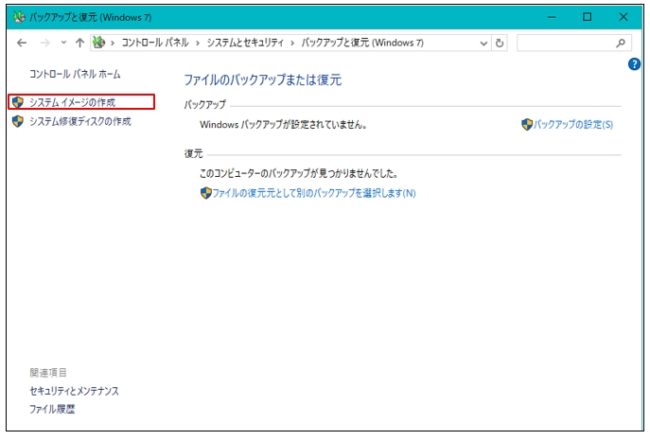
バックアップの保存先を選びます。
ここでは、ハードディスク上のボリューム「D」を選びます。
次へをクリックします。

バックアップの設定の確認です。
保存先が指定した「ドライブD」になっていますのでOKです。
「バックアップの開始」をクリックします。
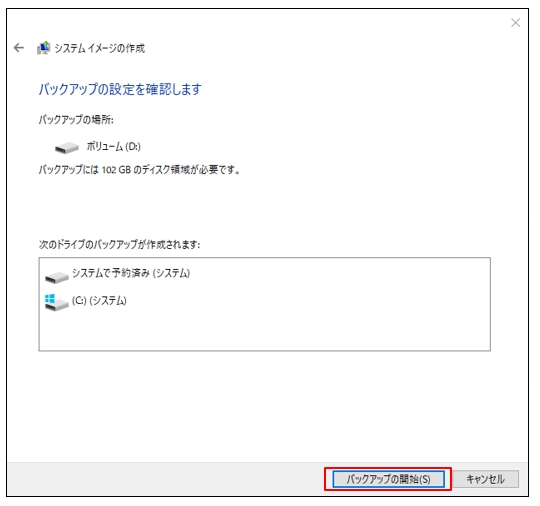
バックアップが開始されます。
バックアップが終了するまで待ちます。
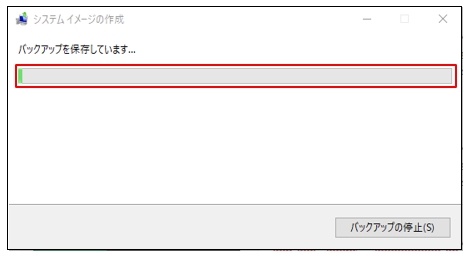
バックアップが終了すると、「システム修復ディスクを作成しますか?」と表示されます。
回復ドライブを作成するので「いいえ」をクリックします。
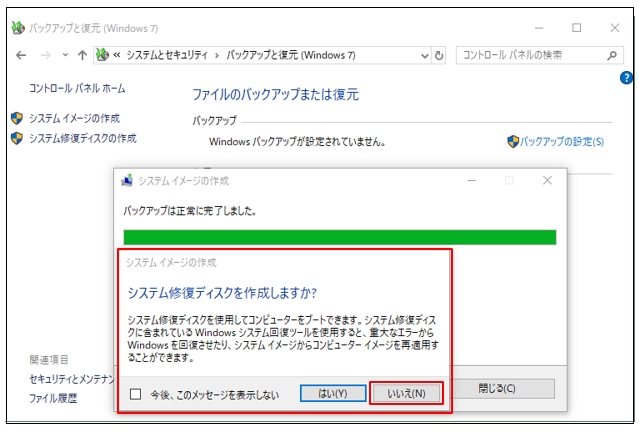
バックアップの画面になるので、閉じるをクリックして終了します。
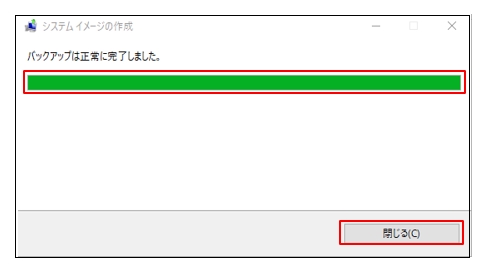
ドライブ「D」を開いて見ると、[WindowsImageBackup]という名前のファイルができています。
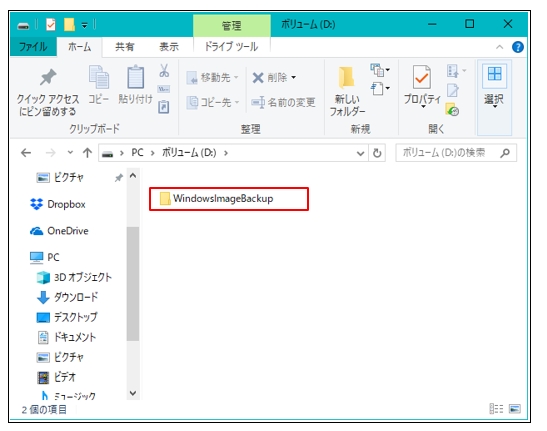
以上で「リカバリーディスクの種類と違い」の説明を終わります。